fast无线路由器如何设置呢,下面为大家介绍下Fast FW300R无线路由器宽带共享上网的设置图解。随着网络的发展无线路由器已近逐步的普及到家庭用户中了。本网站主要介绍各类路由器设置的图解教程,下面开始介绍Fast无线路由器的设置方法
一、设备的物理连接
有线连接的电脑连接路由器的LAN口,外网过来的网线连接路由器的WAN口,无线连接的通过路由器设置后通过无线功能连接到路由器。(如下图)

2.1设置电脑的IP地址。右键点击“网上邻居”“属性”(如下图)

 如下图点击TCP/IP后点击“属性”
如下图点击TCP/IP后点击“属性” 如下图所示,将IP地址设置为“自动获取IP地址”
如下图所示,将IP地址设置为“自动获取IP地址”

2.2测试令检查您的计算机和路由器之间是否连通。点击“开始”“运行”“输入CMD”点击确定。在打开的CMD窗口中输入ping 192.168.1.1 其结果显示如下。说明已近与路由器连通了。

三、设置路由器
打开IE浏览器输入路由器的地址:http://192.168.1.1 ,您将会看到下图所示登录界面,如果进不去192.168.1.1,请参考:192.168.1.1打不开或进不去怎么办?。您需要以系统管理员的身份登录,即在该登录界面输入用户名和密码(用户名和密码的出厂设置均为admin),然后单击确定按钮。

如果用户名和密码正确,浏览器将显示管理员模式的画面,并会弹出一个如下图的设置向导页面(如果没有自动弹出的话,可以单击管理员模式画面左边设置向导菜单将它激活)。
 登录路由器后的主画面可以手动点击设置向导进行设置
登录路由器后的主画面可以手动点击设置向导进行设置
单击下一步,进入上网方式选择画面。这里我们演示一般家庭用户所采用的PPPOE拨号上网的方式。具体根据您的实际情况。



无线状态:开启或者关闭路由器的无线功能。
SSID:设置任意一个字符串来标明您的无线网络。
信道:设置您路由器的无线信号频段,推荐您使用1、6、11频段。
模式:设置您路由器的无线工作模式,推荐您使用11bgn mixed模式。
频段带宽:设置无线数据传输时所占用的信道宽度,可选项有:20M、40M和自动。
最大发送速率:设置您路由器无线网络的最大发送速率。
关闭无线安全:关闭无线安全功能,即您路由器的无线网络不加密。
WPA-PSK/WPA2-PSK:您路由器无线网络的加密方式,如果选择了该项,请在PSK密码中输入您想要设置的密码,密码要求为64个十六进制字符或8-63个ASCII码字符。
不修改无线安全设置:选择该项,则无线安全选项中将保持您上次设置的参数。如果您从未更改过无线安全设置,则选择该项后,将保持出厂默认设置关闭无线安全。
设置完成后,单击下一步,如果您更改了无线设置,将弹出如下图所示的设置向导完成界面,单击重启使无线设置生效。
 如果您没有更改无线设置,将弹出如下图所示的设置向导完成界面,单击完成结束设置向导。
如果您没有更改无线设置,将弹出如下图所示的设置向导完成界面,单击完成结束设置向导。

这里需要注意的一点是:以上提到的信道带宽设置仅针对支持IEEE 802.11n协议的网络设备,对于不支持IEEE 802.11n协议的设备,此设置不生效。

迅捷无线路由器如何设置呢,主要分为以下几步,本文从网线的接入到路由器的配置再到实现上网,教程很详细,如果你遇到什么问题可以在下面留言。 步骤一:连接好线路 在没有路由器之前...
125231 次阅读

本教程主要为大家介绍了迅捷fast无线路由器如何设置,含新版fast路由器设置方法,有需要的朋友就来看一看吧。今天格子啦小编为大家带来的是fast无线路由器设置教程,本教程主要介绍迅捷...
137451 次阅读
想必每个人都知道,我们想要使用宽带路由器共享上网时,必须要对共享上网的电脑和宽带路由器进行设置,本篇以迅捷路由器给大家介绍如何设置共享上网。 一、在硬件连接完成以后,需要...
140353 次阅读

静态路由是在路由器中手工设置的固定的路由条目,迅捷路由器静态路由是基于ICMP重定向原理,与其他设备的静态路由有所区别,那么你知道迅捷路由器静态IP怎么设置吗?下面小编为大家介绍...
116876 次阅读

在本文中,小编将给大家详细介绍,迅捷(FAST)FW351R路由器恢复出厂设置的方法。 有2种方法,可以把迅捷FW351R路由器恢复出厂设置,这2种方法分别是: 1、硬件恢复 2、软件复位 温馨提示: 如果...
151506 次阅读

falogin.cn初始密码(原始密码)是多少?falogin.cn默认登录密码是多少?打开falogin.cn设置页面时,提示需要输入密码;但是在产品说明书、迅捷 路由器 底部标签中,都没有找到falogin.cn登录密码。...
166150 次阅读
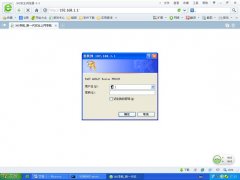
FAST FWD105S是迅捷推出的一款无线路由一体机,其售价100元左右,参数如下: 支持协议:ANSI T1.413,ITU G992.1A,ITU G.992.2A,ITU G.992.3,ITU G.992.5,CSMA/CA,CSMA/CD,TCP/IP,DHCP,ICMP,NAT,PPPoE 接口类型...
124455 次阅读

深圳市友佳联科技有限公司是中国优秀的用户端网络与通信技术和设备提供商,创建了知名网络与通信品牌fast迅捷,那么你知道fast路由器上网控制的设置方法吗?下面是小编整理的一些关于fa...
161147 次阅读

下面介绍下Fast FW300R无线路由器宽带共享上网的设置图解。随着网络的发展无线路由器已近逐步的普及到家庭用户中了。本网站主要介绍各类路由器设置的图解教程,下面开始介绍Fast无线路由器...
291970 次阅读

下面介绍下Fast FW300R无线路由器宽带共享上网的设置图解。随着网络的发展无线路由器已近逐步的普及到家庭用户中了。本网站主要介绍各类路由器设置的图解教程,下面开始介绍Fast无线路由器...
228917 次阅读

第一步:路由器连接充电器,不用连接网线或电脑,然后打开手机WLAN,搜索到路由器默认到无线名称,fast路由器的无线名称是以fast开头的,点击连接; 第二步,打开手机自带的浏览器,输入...
212775 次阅读
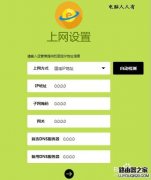
新老路由器设置可能会略有不同,主要是老式的路由器管理界面通常是IP地址(192.168.1.1),可能会和前端设备(光纤猫也是IP地址:192.168.1.1)相冲突。新路由器改由域名之后,就不存在这种矛...
209665 次阅读

要防止别人盗用自己无线路由器上的无线网络,只需要通过以下3个方面的配置即可,设置高安全等级加密方法;设置无线MAC地址过滤;关闭SSID广播功能。欢迎大家来到学习啦。小下文将教会你F...
168629 次阅读

下面介绍下Fast FW300R无线路由器宽带共享上网的设置图解。随着网络的发展无线路由器已近逐步的普及到家庭用户中了。本网站主要介绍各类路由器设置的图解教程,下面开始介绍Fast无线路由器...
144090 次阅读

两个迅捷(FAST)无线路由器,怎么连接起来上网?其实不管是什么牌子的两个路由器,要连接起来一起实现上网,都有2种方法,下面请看详细的教程。 一、无线桥接 无线桥接,就是两个迅捷无线...
154125 次阅读